همگام سازی حساب Google در Android را فعال کنید
همگام سازی داده ها با یک حساب کاربری گوگل یک ویژگی مفید است که تقریبا در هر تلفن هوشمند در سیستم عامل Android (بدون توجه به دستگاه های هدفمند در بازار چین) است. با استفاده از این ویژگی، شما نمی توانید نگران امنیت محتویات کتاب آدرس، ایمیل، یادداشت ها، ورودی های تقویم و سایر برنامه های اختصاصی خود باشید. علاوه بر این، اگر داده ها همگام سازی شوند، دسترسی به آن از هر دستگاه به دست می آید، شما فقط باید به حساب Google خود در آن وارد شوید.
محتوا
همگام سازی داده ها را در تلفن هوشمند اندرویدی فعال کنید
در اکثر دستگاه های تلفن همراه با سیستم عامل آندروید، همگام سازی داده ها به طور پیش فرض فعال می شود. با این وجود، خرابی های مختلف و / یا خطاهای عملیاتی سیستم ممکن است به این واقعیت منجر شود که این عملکرد غیرفعال خواهد شد. چگونه آن را فعال کنیم، ما درباره آن بحث خواهیم کرد.
- با استفاده از یکی از روشهای موجود، "تنظیمات" گوشی هوشمند خود را باز کنید. برای انجام این کار، می توانید روی نماد در صفحه اصلی ضربه بزنید، روی آن کلیک کنید، اما در منوی برنامه یا آیکون مربوطه (دنده) را در پرده انتخاب کنید.
- در فهرست تنظیمات، عنصر "Users and Accounts" را پیدا کنید (همچنین ممکن است به سادگی "Accounts" یا "Other Accounts" نامیده شود ) و آن را باز کنید.
- در فهرست حسابهای مرتبط شده، Google را پیدا کرده و آن را انتخاب کنید.
- در حال حاضر بر روی آیتم "همگام سازی حساب ها" ضربه بزنید. این عمل یک لیست از تمام برنامه های اختصاصی را باز می کند. بسته به نسخه سیستم عامل، کلید سوئیچ را در مقابل آن خدماتی که میخواهید همگام سازی را فعال کنید، تیک بزنید یا آن را فعال کنید.
- شما می توانید کمی متفاوت انجام دهید و تمام داده ها را به صورت اجباری همگام سازی کنید. برای انجام این کار، روی سه نقطه عمودی واقع در گوشه سمت راست بالا کلیک کنید و یا بر روی دکمه "بیشتر" (در دستگاه های ساخته شده توسط Xiaomi و برخی دیگر از مارک های چینی) کلیک کنید. یک منوی کوچک باز خواهد شد که در آن شما باید "همگام سازی" مورد را انتخاب کنید.
- در حال حاضر داده ها از تمام برنامه های متصل به حساب گوگل همگام سازی می شوند.
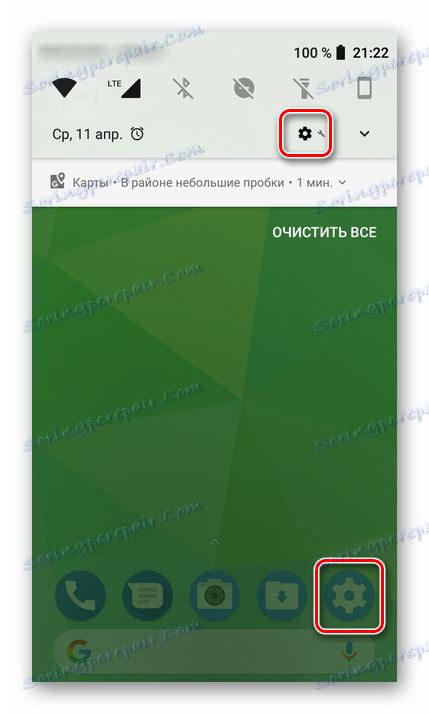
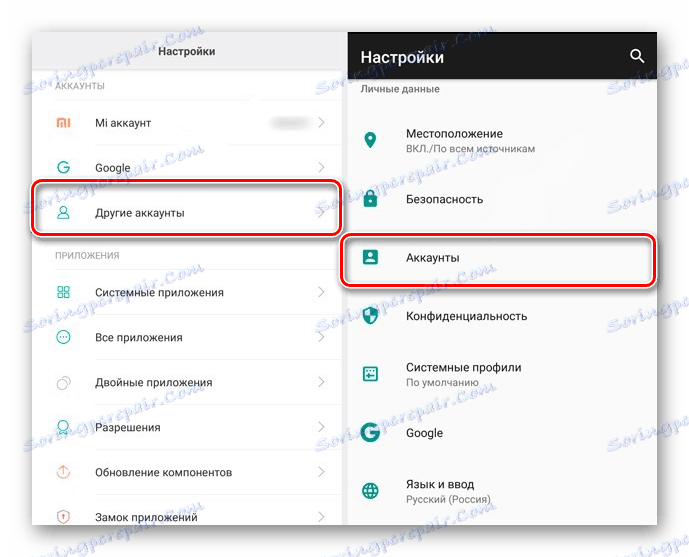
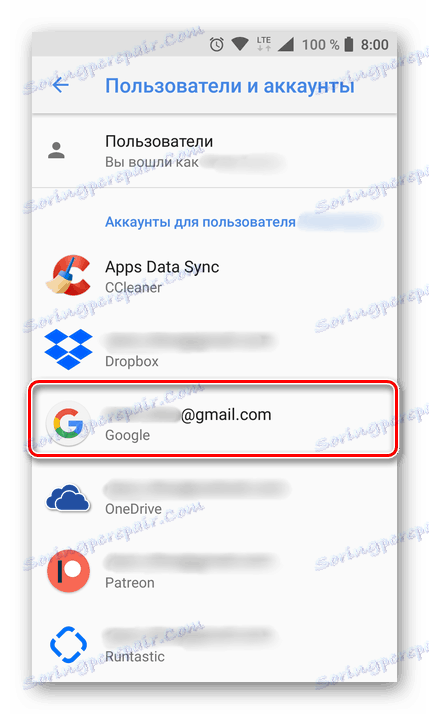

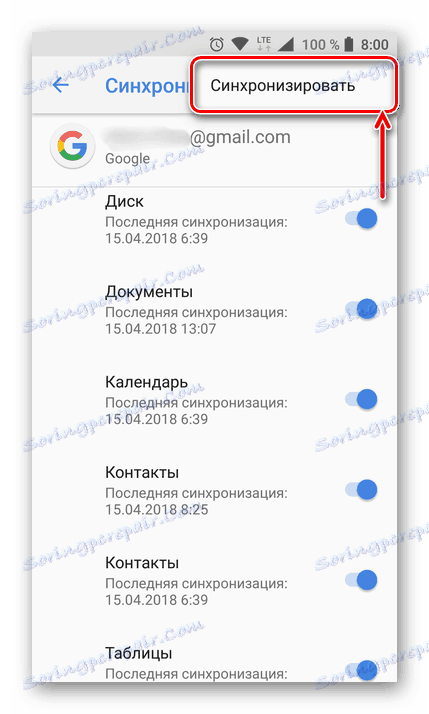
توجه: در بعضی از گوشی های هوشمند، می توان با استفاده از یک آیکون ویژه در نابینایان، به راحتی داده ها را همگام سازی کرد. برای انجام این کار، آن را پایین بیاورید و دکمه Synchronization را که به صورت دو دکمه دایره ای ساخته شده است پیدا کنید و آن را به موقعیت فعال تنظیم کنید.
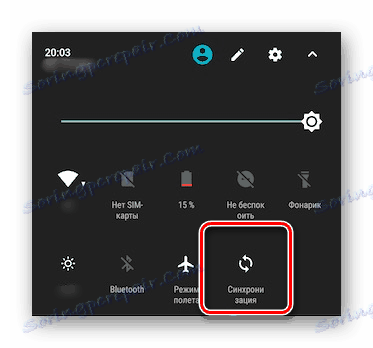
همانطور که می بینید، هیچ مشکلی برای فعال کردن همگام سازی داده ها با یک حساب Google در یک گوشی هوشمند اندرویدی نیست.
تابع پشتیبان را فعال کنید
بعضی از کاربران با همگام سازی پشتیبان گیری داده ها، یعنی کپی کردن اطلاعات از برنامه های اختصاصی Google به ذخیره سازی ابر، به معنی آن هستند. اگر وظیفه شما ایجاد یک نسخه پشتیبان از داده های برنامه، کتاب آدرس، پیام ها، عکس ها، فیلم ها و تنظیمات باشد، سپس این مراحل را دنبال کنید:
- "تنظیمات" ابزار خود را باز کنید و به قسمت "System" بروید . در دستگاه های تلفن همراه با نسخه 7 و نسخه های آندروید، ابتدا باید بر روی «مورد تلفن» یا «درباره قرص» ، بسته به آنچه که در حال استفاده هستید، انتخاب کنید.
- آیتم "پشتیبان گیری" را پیدا کنید (همچنین ممکن است "Restore and reset" نامیده شود ) و به آن بروید.
- سوئیچ را به "Download to Google Drive" را به موقعیت فعال تنظیم کنید یا کادر انتخاب گزینه "Data backup" و "Auto -restore" را بررسی کنید. اولین بار برای گوشی های هوشمند و قرص های جدید در آخرین نسخه سیستم عامل، دوم - برای آنهایی که قبلا استفاده شده است.
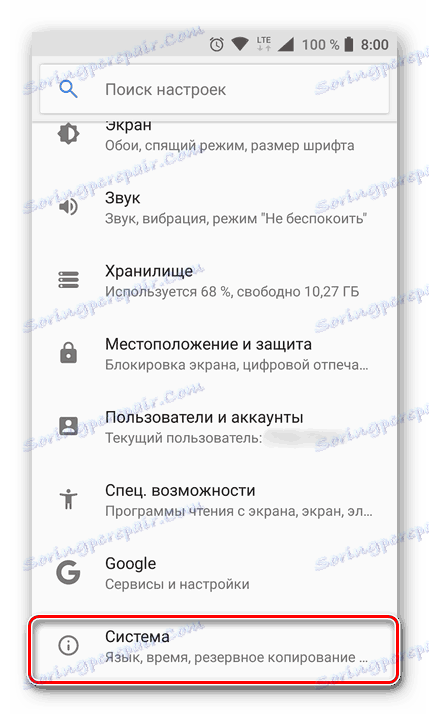
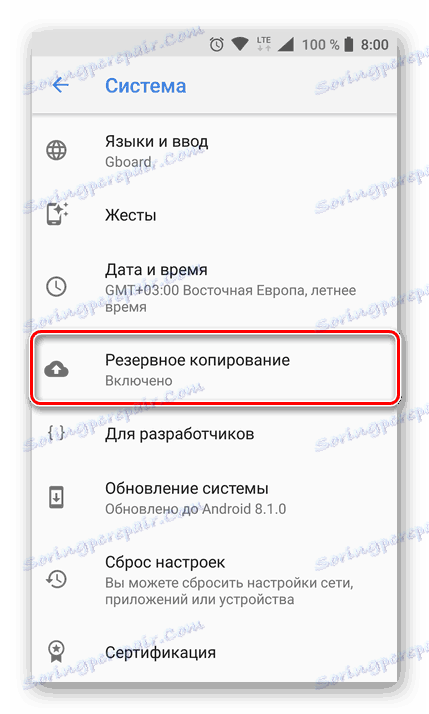
توجه: در دستگاه های تلفن همراه با نسخه های قدیمی Android، "پشتیبان گیری" و / یا "بازیابی و بازنشانی" اقلام می تواند به طور مستقیم در بخش تنظیمات عمومی است.
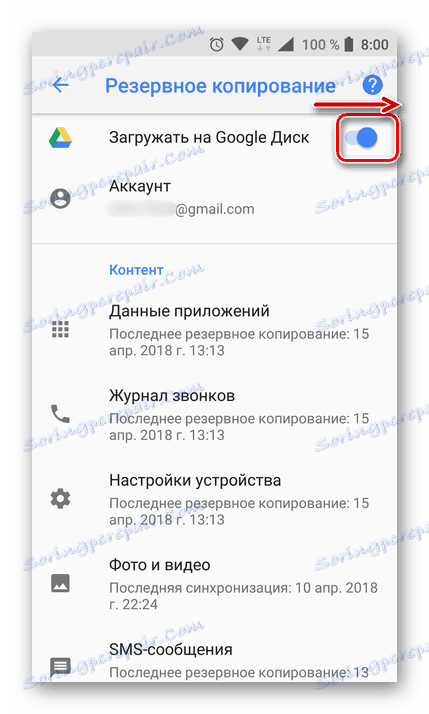
پس از اتمام این مراحل ساده، داده های شما نه تنها با حساب Google شما همگام سازی می شوند، بلکه به ذخیره سازی ابر ذخیره می شوند، از آنجا که همیشه می توانید آن را بازیابی کنید.
مشکلات و راه حل های مشترک
در برخی موارد همگام سازی داده ها با یک حساب Google متوقف می شود. دلایل متعددی برای این مشکل وجود دارد، زیرا شناسایی و حذف آنها بسیار ساده است.
مسائل مرتبط با اتصال شبکه
کیفیت و پایداری اتصال به اینترنت را بررسی کنید. بدیهی است، اگر دسترسی به شبکه در یک دستگاه تلفن همراه وجود نداشته باشد، عملکردی که در نظر داریم کار نخواهد کرد. اتصال را بررسی کنید و در صورت لزوم به یک Wi-Fi پایدار وصل شوید یا یک منطقه با پوشش بهتر تلفن همراه پیدا کنید.
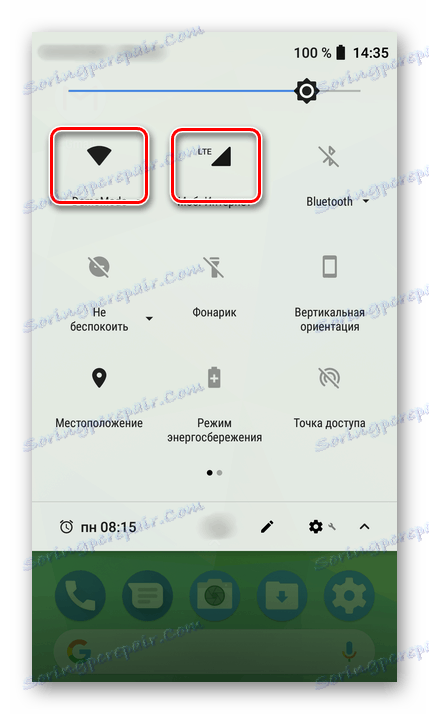
همچنین ببینید: چگونه 3G را بر روی گوشی آندروید خود فعال کنید
همگامسازی خودکار غیرفعال شده است
اطمینان حاصل کنید که عملکرد همگام سازی خودکار بر روی گوشی هوشمند فعال می شود (مورد 5 از بخش "روشن کردن همگام سازی داده ها ...").
به حساب Google وارد نشده اید
اطمینان حاصل کنید که به حساب Google خود وارد شده اید. شاید پس از یک نوع خرابی یا خطا، آن معلوم شد. در این مورد، شما فقط باید مجددا وارد حساب خود شوید.
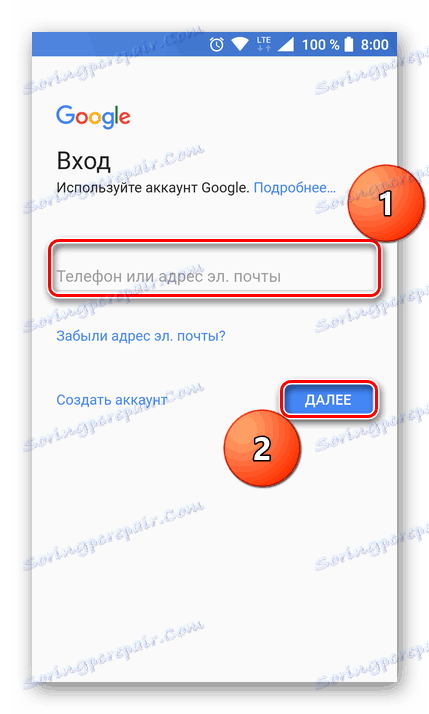
جزئیات بیشتر: چگونه برای ورود به یک حساب کاربری گوگل بر روی یک گوشی هوشمند
به روز رسانی OS فعلی نصب نشده است.
ممکن است دستگاه تلفن همراه شما به روز شود. اگر یک نسخه جدید از سیستم عامل موجود دارید، باید آن را دانلود و نصب کنید.
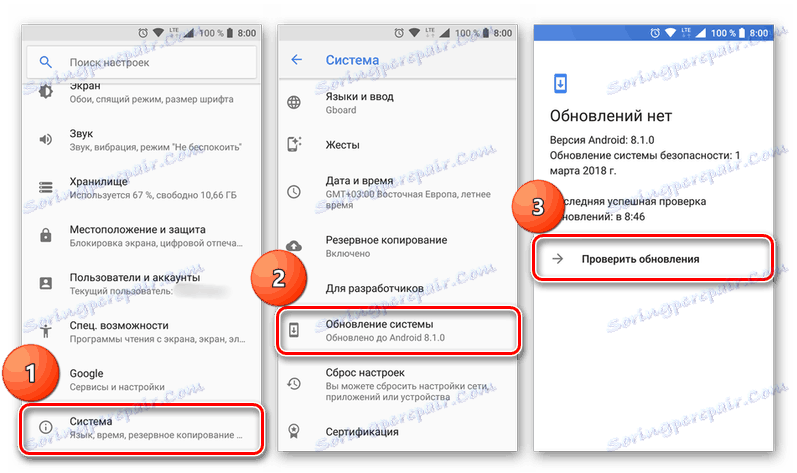
برای بررسی یک به روز رسانی، «تنظیمات» را باز کنید و از طریق «سیستم» - «به روز رسانی سیستم» یک به یک بروید. اگر نسخه Android پایین تر از 8 دارید، ابتدا باید بخش «درباره تلفن» را باز کنید .
همچنین ببینید: نحوه غیر فعال کردن همگام سازی در Android
نتیجه گیری
در اغلب موارد، همگام سازی داده های برنامه و سرویس با یک حساب Google به طور پیش فرض فعال می شود. اگر به هر دلیلی آن را غیرفعال یا کار نکنید، تنها چند مرحله ساده در تنظیمات گوشی هوشمند حل می شود.